Saviez-vous que le trafic réseau de votre appareil Android n’est généralement pas chiffré et qu’il peut être facilement visualisé par un tiers ?
Il existe de nombreux moyens d’éviter cela, comme l’utilisation de DNS privé. Mais l’un des meilleurs moyens de sécuriser sa connexion est d’utiliser un VPN. Android 13 sur les Pixel 7 en a un d’intégré.
Qu’est-ce qu’un VPN ? Pour le dire simplement, les VPN chiffrent et rendent anonyme le trafic réseau quittant votre appareil, ce qui rend plus difficiles l’interception et la lecture par des tiers. Les VPN masquent également votre emplacement géographique.
L’utilisation d’un VPN ralentit un peu la connexion de votre appareil. Cela est dû au fait que le trafic sortant est acheminé vers différents serveurs dans différents pays. Compte tenu des vitesses élevées des réseaux actuels, il s’agit d’un compromis gérable, car votre trafic gardera malgré tout une vitesse acceptable.
Donc, si un service VPN intégré et gratuit semble vous intéresse — et que vous disposez d’un Pixel 7 — laissez-moi vous montrer comment en profiter.
Prérequis
Pour utiliser le VPN Google One, vous devez disposer d’un Pixel 7 ou 7 Pro fonctionnant sous Android 13 avec la mise à jour de décembre 2022. Si vous n’êtes pas sûr d’avoir déjà installé la mise à jour de décembre, allez dans Paramètres, Système, Mise à jour du système et vérifiez si le fichier est disponible.
Activation du VPN Google One
1 : Ouvrir l’application Google One
La première chose à faire est d’ouvrir votre tiroir d’applications Android et de lancer l’application Google One en appuyant sur l’icône associée.
2 : Ouvrez la fonction VPN
Dans l’application page Google One, appuyez sur la tuile VPN. Sur la page qui s’affiche, appuyez sur le curseur ON/OFF pour le mettre en position ON.
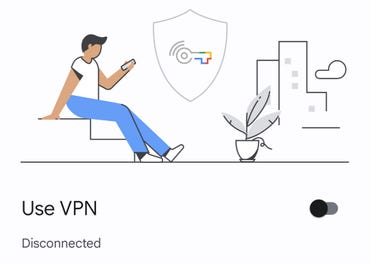
Image : Jack Wallen/ZDNET.
3 : Activer le VPN
Une fenêtre pop-up apparaîtra pour vous demander d’accepter la demande de connexion. Lorsque vous y êtes invité, appuyez sur OK. Vous pouvez alors fermer l’application.
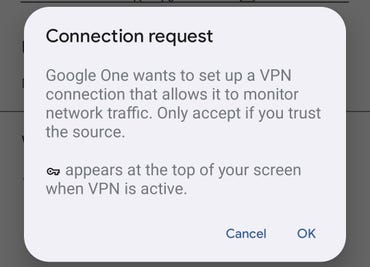
Image : Jack Wallen/ZDNET.
Désactiver et réactiver le VPN
Le moyen le plus rapide d’activer et de désactiver le VPN est d’utiliser les tuiles de réglage rapide dans le panneau de notification. La tuile VPN ne s’y trouve pas par défaut en revanche. Pour l’ajouter, accédez aux volets de raccourcis en glissant votre doigt vers le bas deux fois et appuyez sur l’icône en forme de crayon dans le coin inférieur droit. Sur la page des tuiles, faites défiler la page jusqu’à ce que vous voyiez VPN Google One. Touchez et faites glisser cette tuile vers le haut de la page, puis touchez la flèche pointant vers la droite pour sortir de la fenêtre de modification.
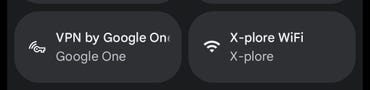
Image : Jack Wallen/ZDNET.
Maintenant, si vous ouvrez les tuiles de réglages rapides, vous pouvez toucher pour activer ou désactiver le VPN.
Source : ZDNet.com
